U ovom vodiču pronaći ćete detaljne upute o tome kako koristiti drugi pogon kao odredište sigurnosne kopije u Povijesti datoteka u sustavu Windows 10.
U prethodnom tutorial Spomenuo sam način automatskog pohranjivanja vaših osobnih datoteka iz mapa Dokumenti, Slike, Glazba, Videozapisi i Desktop. Ako već koristite značajku Povijest datoteka za sigurnosno kopiranje datoteka i želite koristiti drugi pogon kao odredište sigurnosne kopije, pročitajte ovaj vodič da biste saznali kako to učiniti.
Kako odabrati drugi pogon za povijest datoteka.
Za promjenu pogona Povijest datoteka:
1. Dođite do Upravljačka ploča -> Sistem i sigurnost -> Povijest datoteka.
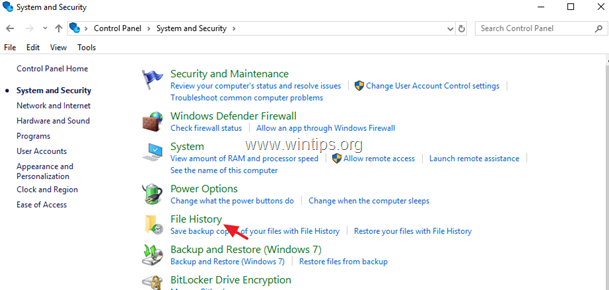
2. U lijevom oknu odaberite Odaberite Drive.
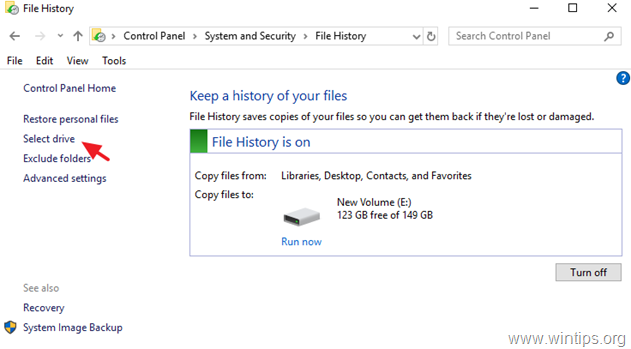
3. Sada odaberite pogon koji od sada želite koristiti kao pogon sigurnosne kopije Povijest datoteka i kliknite u redu.
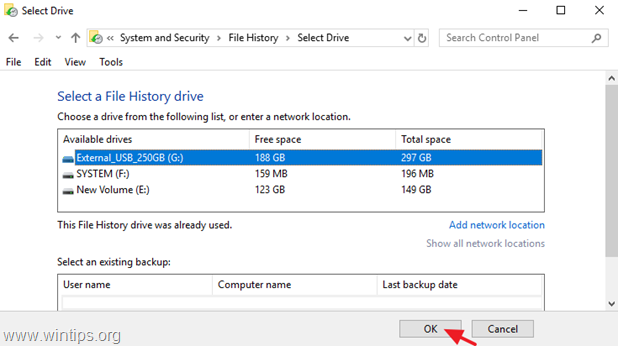
4. Zatim kliknite Da da potvrdite svoju odluku.
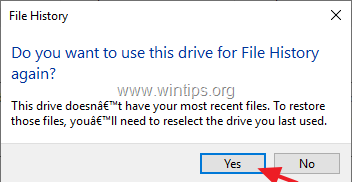
5. Gotov si! Od sada će alat za sigurnosno kopiranje povijesti datoteka koristiti novi pogon kao odredište sigurnosne kopije za kopiranje vaših datoteka. *
* Bilješka:Imajte na umu da nakon što odaberete novi pogon, pohranjeni podaci na starom pogonu Povijest datoteka neće biti izbrisani (sigurnosna kopija ostaje na starom pogonu). Ako želite trajno ukloniti sigurnosnu kopiju "Povijest datoteka" sa starog pogona Povijest datoteka, istražite sadržaj i izbrišite mapu "Povijest datoteka".
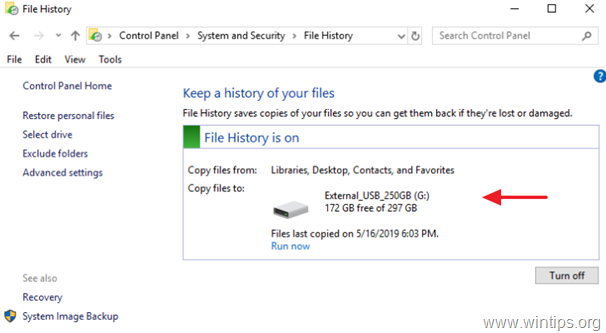
To je to! Javite mi je li vam ovaj vodič pomogao tako što ćete ostaviti komentar o svom iskustvu. Lajkajte i podijelite ovaj vodič kako biste pomogli drugima.